Como Silenciar Mensagens de Texto em Grupo no Android 11

Silencie mensagens de texto em grupo no Android 11 para manter as notificações sob controle no aplicativo de Mensagens, WhatsApp e Telegram.

Se você tiver sua conta do WhatsApp configurada dessa forma, qualquer pessoa poderá ver sua foto de perfil. Pode ser por isso que você deseja ter a melhor imagem possível como imagem de perfil. Mas, como o WhatsApp só permite que as fotos tenham um tamanho específico, ele pode não permitir que você mostre a quantidade de fotos que você gostaria. Isso pode ser muito irritante se a imagem que você tem é incrível. Não importa como você mude a imagem, você simplesmente não consegue fazer com que ela se encaixe.
No final, você pode simplesmente optar por escolher outra foto da qual não goste muito. Existe um aplicativo que pode resolver o problema. Ele permite que você adicione qualquer imagem ao seu perfil sem cortar nenhuma parte da imagem. A imagem pode não ser tão grande quanto você gostaria, mas pelo menos você será capaz de ajustar tudo. Também oferece opções para dar à sua nova imagem de perfil um toque pessoal.
O aplicativo de que você vai precisar se chama WhatsCrop . O aplicativo é de uso gratuito e funciona sem ir para o Premium para usar recursos importantes. Ao abrir o aplicativo pela primeira vez, você verá um quadrado branco com um círculo pontilhado. É aqui que você visualizará sua imagem, para saber como ela ficará em seu perfil do WhatsApp. Para adicionar uma imagem, toque no ícone da imagem, que é o primeiro à esquerda. Quando uma pequena janela aparecer, você verá três opções:
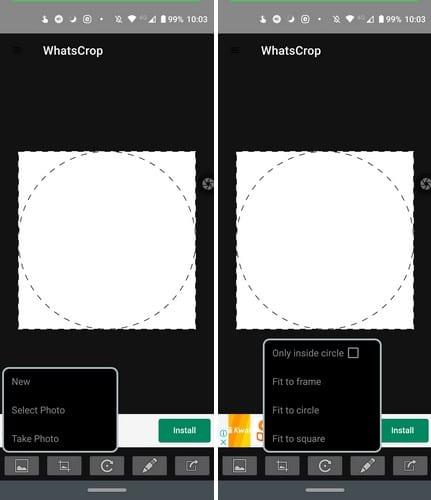
Depois de adicionar uma imagem, o aplicativo fornecerá instruções sobre como ajustar o tamanho da imagem de acordo com sua preferência. Ao tocar no ícone de corte, você obtém acesso a opções de corte, como:
O tamanho da imagem será ajustado de acordo com a opção que você escolher. A opção de rotação permitirá que você gire sua imagem:
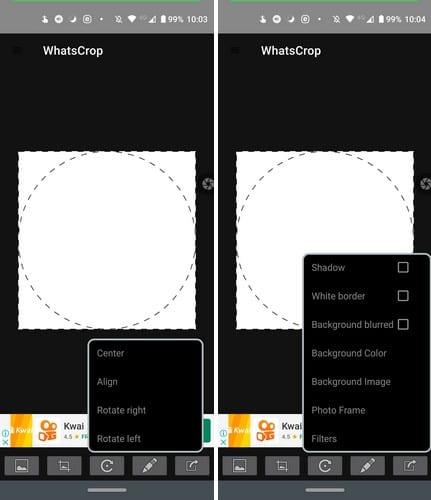
Ao tocar no ícone de lápis, você pode adicionar algum estilo à sua imagem do WhatsApp. Por exemplo, você pode adicionar coisas como:
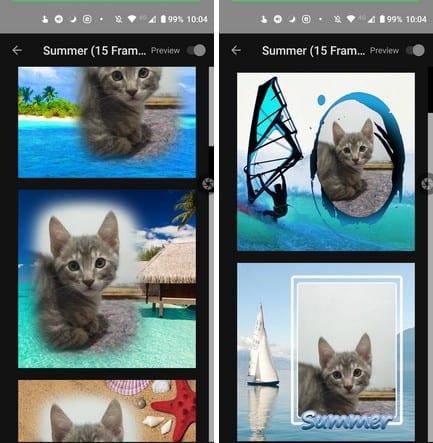
Com o ícone de uma seta apontando para a direita, a última opção é finalizar e salvar sua imagem para postagem. Como você pode ver, o aplicativo oferece algumas opções quando se trata de cortar e estilizar sua imagem. Tudo o que você precisa fazer agora é adicionar a imagem finalizada ao seu perfil do WhatsApp.
Graças ao WhatsCrop, não há imagem que você não possa adicionar ao seu perfil do WhatsApp. A única parte difícil é escolher uma imagem entre várias opções, mas, infelizmente, o aplicativo não pode ajudá-lo nisso. Que tipo de imagem você adicionará ao seu perfil do WhatsApp? Deixe-me saber nos comentários abaixo.
Silencie mensagens de texto em grupo no Android 11 para manter as notificações sob controle no aplicativo de Mensagens, WhatsApp e Telegram.
Alguns usuários reclamaram que o WhatsApp não está baixando arquivos de mídia. Investigamos um pouco sobre isso e encontramos cinco soluções para corrigir.
Veja como é fácil adicionar um novo contato do WhatsApp usando seu código QR personalizado para economizar tempo e adicionar contatos como um profissional.
Descubra como diferenciar entre silenciar e bloquear alguém no WhatsApp e entenda suas implicações.
Não é possível carregar as atualizações de status do WhatsApp no seu Android ou iPhone? Aqui estão algumas soluções eficazes para corrigir o problema.
Se algum link da web não abrir no WhatsApp do seu iPhone ou Android, aqui estão as melhores maneiras de corrigir esse problema.
O WhatsApp continua travando ou não abre no seu iPhone? Vamos dar uma olhada em 10 maneiras fáceis que podem ajudá-lo a corrigir esse problema.
Você está enfrentando problemas com o WhatsApp não abrindo no PC? Descubra 11 soluções eficazes e comece a usar o WhatsApp no PC novamente.
Se você estiver tendo uma chamada importante pelo WhatsApp, pode querer gravar o áudio para seus registros pessoais. Infelizmente, o WhatsApp não suporta isso
Embora o WhatsApp seja uma ótima ferramenta, você pode querer se livrar de sua conta. Simplesmente desinstalar o aplicativo não remove realmente
A tecnologia nos ajudou não apenas a viver uma vida diária mais fácil, mas também a nos conectar. Mais e mais pessoas em todo o mundo têm usado plataformas sociais
Um tutorial que ensina como criar ou ingressar em um grupo no WhatsApp.
Aprenda a descobrir se alguém bloqueou em você WhatsApp, Instagram ou Facebook.
Prank seu amigo através do Whatsapp com estes 2 aplicativos de brincadeira para Android.
Quando se trata da maior plataforma de mensagens instantâneas do mundo, é sem dúvida o WhatsApp que sai por cima. Este aplicativo vale o hype com mais de um bilhão de pessoas ativas usando-o diariamente para enviar mensagens. Se você quiser saber como enviar uma mensagem do WhatsApp para uma pessoa que não está em sua lista de contatos, vamos mostrar como.
O WhatsApp é um aplicativo de mensagens e voz sobre IP que permite aos usuários enviar mensagens de texto, gravar e enviar mensagens de voz e vídeo e fazer voz
O envio de mídia via WhatsApp é um de seus melhores recursos - você pode compartilhar facilmente todos os tipos de mídia com seus amigos e conhecidos, por exemplo.
Quando você tem pouco a dizer ou tem algum tempo sobrando, vá em frente e digite sua mensagem do WhatsApp. Mas, quando é mais rápido obter o seu, você pode alterar a velocidade do áudio no WhatsApp para torná-lo mais rápido ou mais lento. Veja como é feito.
Transmita sua mensagem com pouco esforço, enviando uma mensagem Broadcast no WhatsApp.
Para a maioria dos usuários de telefone, ter seus aplicativos e sistema usando um esquema de cores mais escuro é mais agradável - é mais fácil para os olhos, menos perturbador em um ambiente mais escuro,
As histórias do Facebook podem ser muito divertidas de fazer. Aqui está como você pode criar uma história em seu dispositivo Android e computador.
Aprenda como desativar vídeos que começam a tocar automaticamente no Google Chrome e Mozilla Firefox com este tutorial.
Resolva o problema onde o Samsung Galaxy Tab A está preso em uma tela preta e não liga.
Leia agora para aprender como excluir músicas e vídeos de dispositivos Amazon Fire e Fire HD para liberar espaço, desordem ou aumentar o desempenho.
Deseja adicionar ou remover contas de email no seu tablet Fire? Nosso guia abrangente irá guiá-lo pelo processo passo a passo, tornando rápido e fácil gerenciar suas contas de email em seu dispositivo favorito. Não perca este tutorial obrigatório!
Um tutorial mostrando duas soluções sobre como impedir permanentemente aplicativos de iniciar na inicialização do seu dispositivo Android.
Este tutorial mostra como reencaminhar uma mensagem de texto de um dispositivo Android usando o aplicativo Google Messaging.
Como habilitar ou desabilitar os recursos de verificação ortográfica no sistema operacional Android.
Está se perguntando se pode usar aquele carregador de outro dispositivo com seu telefone ou tablet? Esta postagem informativa traz algumas respostas para você.
Quando a Samsung apresentou sua nova linha de tablets topo de linha, havia muito o que comemorar. Os Galaxy Tab S9 e S9+ trazem atualizações esperadas, e a Samsung também introduziu o Galaxy Tab S9 Ultra. Todos esses dispositivos oferecem algo diferente, incluindo tamanhos de bateria variados. Certifique-se de ter os melhores carregadores para o Galaxy Tab S9.



























